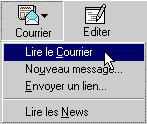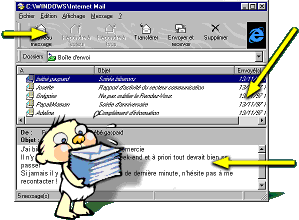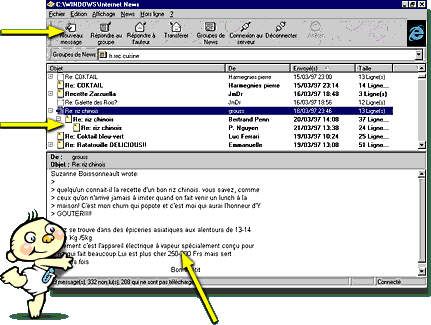| |||||||||||||||||||||||
|
Initiation à Internet : Internet Explorer Cette page est fait partie d'un lot éléboré lors de mon stage chez France Télécom (Janvier à Juin 1998), pour faire la formation à Wanadoo (l'internet de France Telecom) des vendeurs de mon agence... Principales applications d'Internet :
World Wide Web plus communément appelé Web désigne l'ensemble des pages Internet
(Ecrites en Html). Ces pages peuvent inclure du textes, des images, et des
liens "Hyper Text". Un simple "Clic" de souris sur ces liens peut charger la page suivante, comme des pages sur un serveur
aux antipodes.
L'E-Mail (Courrier électronique) est utilisé pour envoyer ou recevoir des messages ou des fichiers sur un
réseau. Il faut utiliser un logiciel de messagerie électronique qui permet d'envoyer un
message vers une "boite aux lettres" ou seul le destinataire pourra aller les lire ultérieurement. Une adresse E-Mail
se compose d'un nom d'utilisateur et d'une adresse de machine, séparé par @ : (Non@organisation.domaine).
Protocole permettant de transférer du texte et des fichiers binaires (Programmes) entre ordinateurs. Le FTP permet de recevoir des fichiers sur son ordinateur à partir d'un ordinateur du réseau, ou d'envoyer des fichiers de son ordinateur vers un autre distant si toutefois ce dernier le permet.
Les liens hypertextes sont un élément clé de
la navigation sur le Web. Ils servent à accéder à d'autres pages. Quand vous en
rencontrez un, votre curseur
 Voici l'explication des différents boutons de la barre d'outils d'Internet Explorer :
Chaque page Web est munie d'une adresse unique destinée à
l'identifier. Celle-ci, appelée aussi URL, apparaît dans
la fenêtre d'adresse située dans la barre de commande du
navigateur.
 Dans cet exemple, www signifie qu'il s'agit d'un site Web (World Wide Web), wanadoo est le nom du serveur et fr spécifie que le site est français. Si vous connaissez une URL, vous pouvez l'écrire vous-même dans la fenêtre d'adresse et appuyer sur le bouton "Entrée" pour lancer la connexion. A noter que vous n'êtes pas obligé de saisir l'adresse en entier. Si vous entrez "www.wanadoo.fr" par exemple, Internet Explorer complétera lui-même en affichant l'URL complète : "http ://www.wanadoo.fr/bin/frame.cgi".
Pour écrire un nouveau message, il suffit de cliquer sur :  ou dans la messagerie : ou dans la messagerie : La fenêtre de dialogue suivante apparaît :
 Il ne vous reste plus qu'à cliquer sur l'icône de l'enveloppe 
Les NewsGroups (Groupes de discussion) permettent de discuter avec d'autres internautes sur les sujets de votre choix.
Couvrant une large palette de thèmes,
de l'astronomie aux jeux vidéo en passant par le langage Java ou les petites annonces.

| |||||||||||||||||||||||||||||||||||||||||||||||||||||||||||||||||||||||||||||||||||||||||||||||||||||||||
© Copyright 2000 FTLS (Tyndiuk Frédéric). All rights reserved.
Last Update 08/03/2000 - Send all comments to webmaster@ftls.org